

Océ Publisher Express es una aplicación de envío de trabajos que está integrada en Océ Express WebTools.
El tamaño máximo de un trabajo de impresión que se envía con Océ Publisher Express es 2 gigabytes.
Esta ficha muestra lo siguiente:
La sección Océ Publisher Express.
Todos los trabajos que están disponibles en la cola de trabajos.
Todas las Smart Inboxes que contienen uno o varios trabajos.
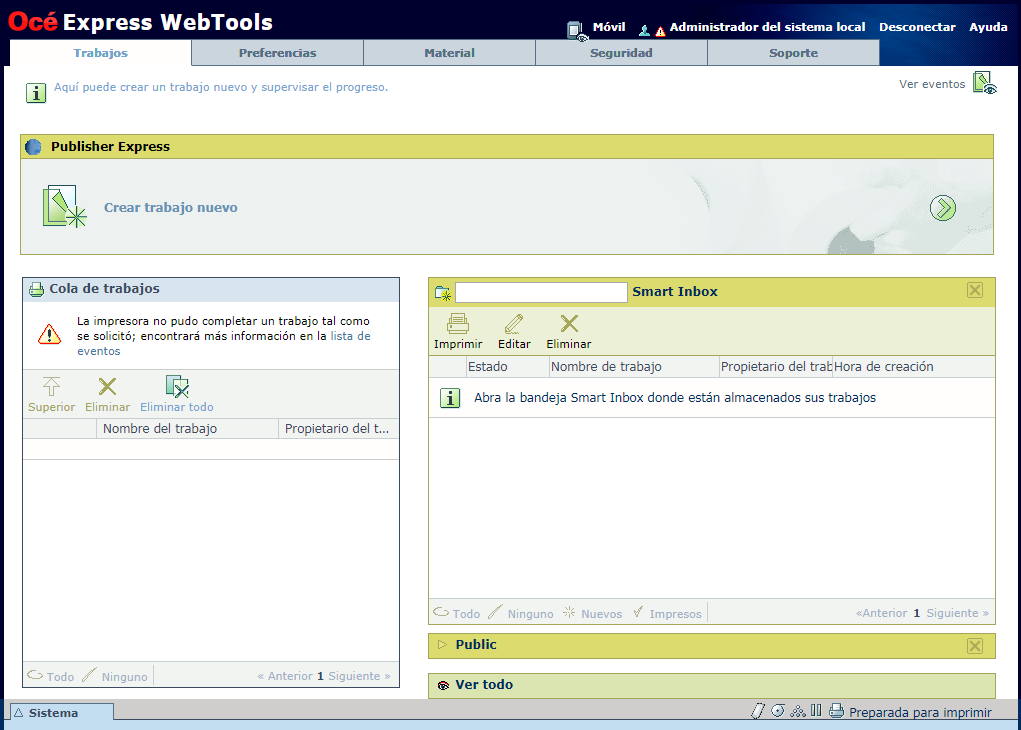
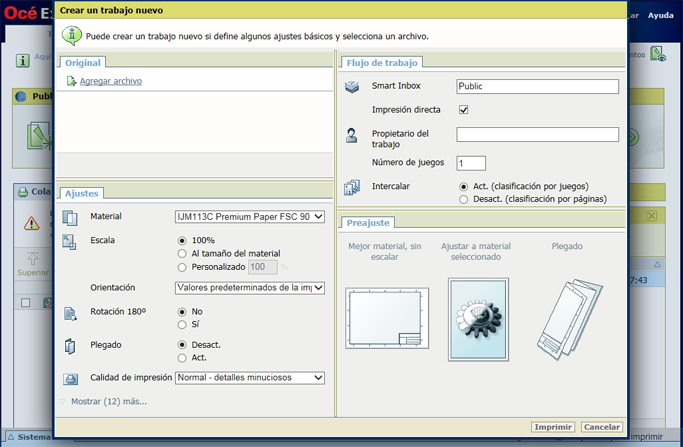
Puede imprimir documentos con los formatos de datos indicados a continuación. No se pueden enviar a la impresora archivos con otros formatos.
HP-GL - .hp, .hpg, .hpgl
HP-GL/2 - .hp2
TIFF - .tif
JPEG - .jpg, .jpeg
CalComp - .cc, .906, .907, .951, .crf, .pci
CALS - .cls, .cal
C4
NIRS - .nir, .nif
PostScript 3 - .ps (licensed)
PDF - .pdf (licensed)
Los ajustes del trabajo que se cambian en Océ Publisher Express siempre sustituyen a los ajustes predeterminados definidos en Océ Express WebTools.
Para crear una Smart Inbox nueva basta con introducir un nombre de Smart Inbox nuevo.